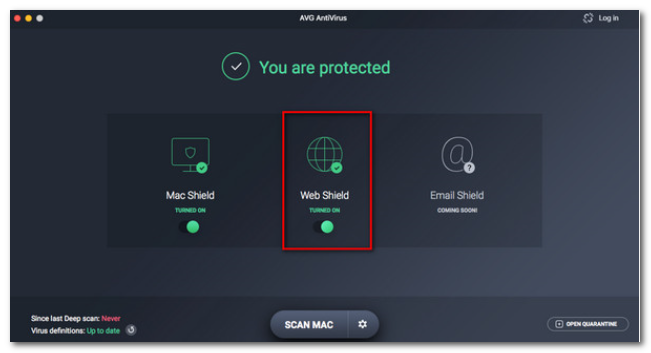Posibles errores en el uso del certificado electrónico
Saltar índice de la informaciónError 403 persistente por bloqueo de antivirus
Si tras realizar todas las comprobaciones relativas al certificado electrónico (caducidad, instalación, importación de una copia, etc.), sigue apareciendo la página de error 403 o similar, en muchos casos es el antivirus el que está impidiendo la firma o el que hace que no se muestre la ventana de selección del certificado.
A continuación, mostramos las rutas de comprobación de los antivirus más comunes para revisar su configuración.
Kaspersky
Haz clic con botón secundario del ratón en el icono Kaspersky de la bandeja de notificaciones y selecciona "Configuración". Si abres el panel de Kaspersky, accede a la configuración desde el icono de la rueda de engranaje situada abajo a la izquierda. A continuación, entra en el menú "Avanzado" (o "Adicional"), "Red". Selecciona la opción "No analizar las conexiones cifradas".
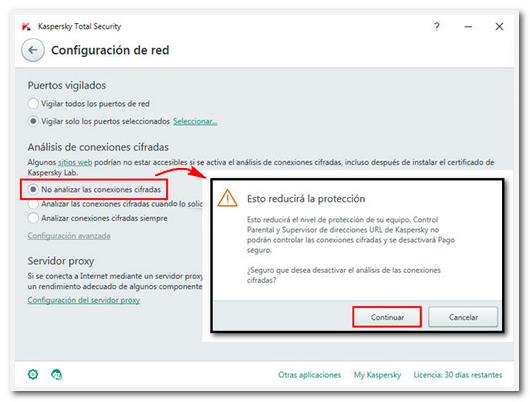
Si está instalado en Mac y no aparece el selector de certificados, haz clic en el icono de Kaspersky situado en la barra superior y accede a "Preferences". A continuación, dentro de la pestaña "Conection", en el apartado "General", localiza la casilla "Check secure connections (HTTPS) for Safe Money, Private Browsing and Parental Control".
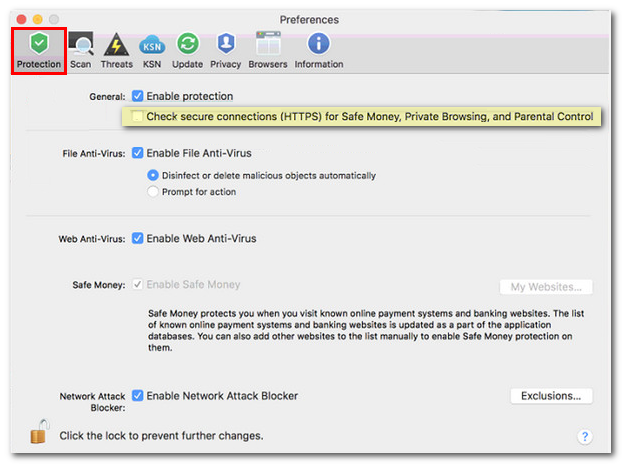
Bitdefender Total Security
Accede al menú "Protección", "Prevención de amenazas online", "Configuración". Una vez dentro de la configuración, localiza la casilla "Análisis de sitios web cifrados".
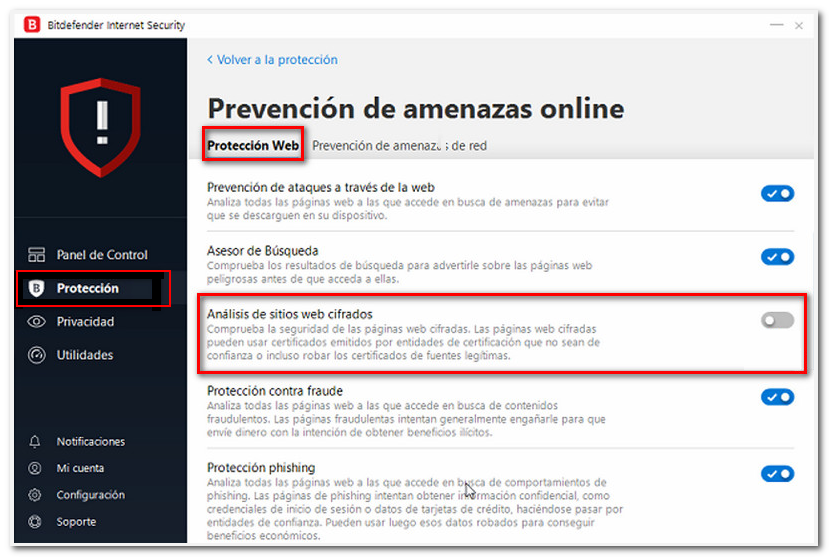
Bitdefender Free Edition
En este caso, comprueba la opción "Escudo de protección", disponible desde el menú "Configuración", "Protección", "Escudo de protección".
Avast
Abre el antivirus y accede a "Opciones" (icono de la tuerca situado arriba a la derecha). Entra en "Componentes" o "Protección activa", y localiza la opción "Escudo Web" para pulsar en el botón "Personalizar". Localiza la opción "Activar análisis de HTTPS".
En Mac, abre el antivirus desde el icono situado en la barra de menús. Haz clic sobre él y después en "Abrir". Entra en "Preferencias", "Escudos", "Escudo Web", "Opciones". A continuación, localiza las opciones "Analizar conexiones privadas" y "Analizar conexiones seguras solo de navegadores". Para algunas opciones se solicitará la contraseña del usuario del Mac.
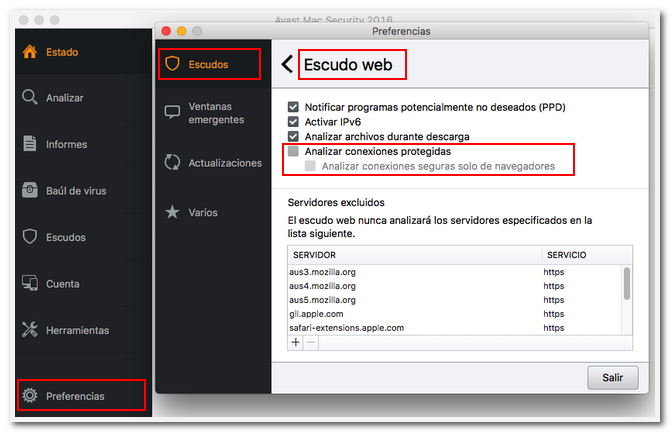
AVG
Accede a la interfaz de AVG y selecciona la opción "Menú", "Configuración". A continuación, entra en "Componentes", "Escudo Web", "Personalizar". Localiza la opción "Activar análisis HTTPS".
En Mac, debe salirse primero del navegador. Después abre AVG; se puede localizar su icono en el menú de estado situado en la parte superior derecha del equipo. Se puede comprobar si se tiene instalado AVG en "Finder", "Aplicaciones". Después localiza el apartado "Web Shield". Para algunas opciones se solicitará la contraseña del usuario del Mac.